Pri spajanju dva računala s Wi-Fi-om, usmjerivač počinje lijepljenje i Internet nestaje
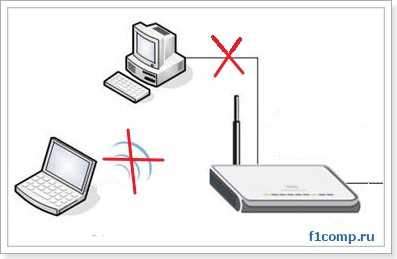
- 1037
- 65
- Ms. Lonnie Dietrich
Sadržaj
- Problem s povezivanjem dva računala s usmjerivačem. Provjerite i promijenite MAC adresu.
- Ostala rješenja problema povezivanja dva računala s usmjerivačem.
- Kako dodijeliti stalnu IP adresu uređaju na Wi-Fi usmjerivaču?
zdravo! Danas je u članku o postavljanju usmjerivača TP-Link TL-WR841N za ovaj članak postojao komentar da je postojao vrlo čudan, ali ne baš smiješan problem. Komentar ovog sadržaja: WR841N usmjerivač je instaliran i konfiguriran, nakon čega je postojao problem s nestabilnom vezom, a neke web stranice nisu otvorene. Nakon promjene MTU indikatora sa 1460. na 1400, sve je uspjelo. Wi-Fi bežična mreža povezana i tablet je savršeno funkcionirao.
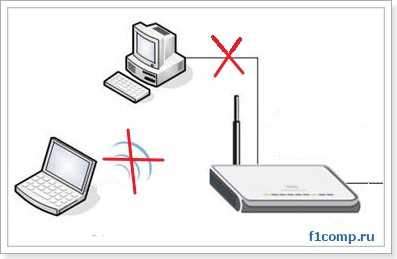
Računalo i prijenosno računalo povezani su s mrežnim kablovima na gnijezdo LAN 1 i 2. Ako je uključeno samo laptop ili je računalo također spojeno putem Wi-Fi tableta (ne nužno), tada sve dobro funkcionira, a web stranice otvaraju. Ali ako se laptop i računalo uključe zajedno, tada Internet praktički nestaje na oba računala, i nemoguće je otvoriti jednu web stranicu. Ako isključite računalo ili laptop s interneta, onda sve opet funkcionira u redu. Usput, nije nužno da su oba računala povezana mrežnim kabelom. Ako je stacionarno računalo spojeno kabelom, a prijenosno računalo putem Wi-Fi-ja, tada se primjećuje isti problem, Internet prestaje raditi, web mjesta ne otvara se. Štoviše, prilikom povezivanja računala i tableta, prijenosnog računala i tableta, problem nije primijećen.
Evo snimke zaslona komentara:

Volim takve komentare u kojima je sve detaljno opisano, odmah sam htio pomoći. I riješili smo problem, ali ipak, problem s povezivanjem dva računala s usmjerivačem i kasnije lošim radom, ili općenito, proboj internetske veze vrlo je popularan problem, pa sam odlučio napisati zaseban članak o ovom pitanju. Sad ću vam reći kako riješiti ili barem pokušati riješiti ovaj problem.
U pravilu se problem s povezivanjem dva računala na Wi-Fi usmjerivač događa kada se IP i MAC adresa nekako podudaraju na oba računala. Nećemo ulaziti u detalje onoga što se događa s usmjerivačem, kada su dva računala s istim Mac -om povezana s njim, iskreno ne znam :), a ne trebate. Moramo riješiti problem koji ćemo sada pokušati učiniti.
Autor komentara koji sam gore naznačio ima problema s MAC adresom. Tako se dogodilo da su na stacionarnom računalu, a iste MAC adrese bile su napisane na prijenosnom računalu. A kad su ta dva računala povezana s usmjerivačem, Internet je počeo nestati dok se jedno od računala nije isključilo. Nakon promjene MAC adrese na jednom od računala, ovaj je problem nestao.
Problem s povezivanjem dva računala s usmjerivačem. Provjerite i promijenite MAC adresu.
Ovo je prvo što se može učiniti u takvoj situaciji. Detaljno o tome kako saznati i promijeniti MAC adresu, već sam napisao. Ali mislim da neće biti suvišno ponovno pokazati ovaj postupak.
Imam operativni sustav Windows 7, pa ću ga pokazati na njegovom primjeru. Prvo ćemo saznati koja je MAC adresa instalirana na svakom računalu. Ako imate laptop, tu je i mrežni adapter i bežični adapter, on je Wi-Fi. Stoga ćete gledati MAC adresu pomoću IPConfig/All Command.
Otvorite početak i zapišite u traku za pretraživanje CMD. U rezultatima pretraživanja pokrenite uslužni program CMD.Exe. Prozor se otvara u kojem pišemo tim ipconfig/sve i kliknite "Enter".
 Gledamo rezultat, a posebno veza na lokalnoj mreži, naprotiv, bit će vaša MAC adresa "fizička adresa". A ako imate Wi-Fi modul, tada će se njegova MAC adresa prikazati u odjeljku "Adapter bežične lokalne mreže". Provjerite MAC adresu jednog računala s drugim.
Gledamo rezultat, a posebno veza na lokalnoj mreži, naprotiv, bit će vaša MAC adresa "fizička adresa". A ako imate Wi-Fi modul, tada će se njegova MAC adresa prikazati u odjeljku "Adapter bežične lokalne mreže". Provjerite MAC adresu jednog računala s drugim.
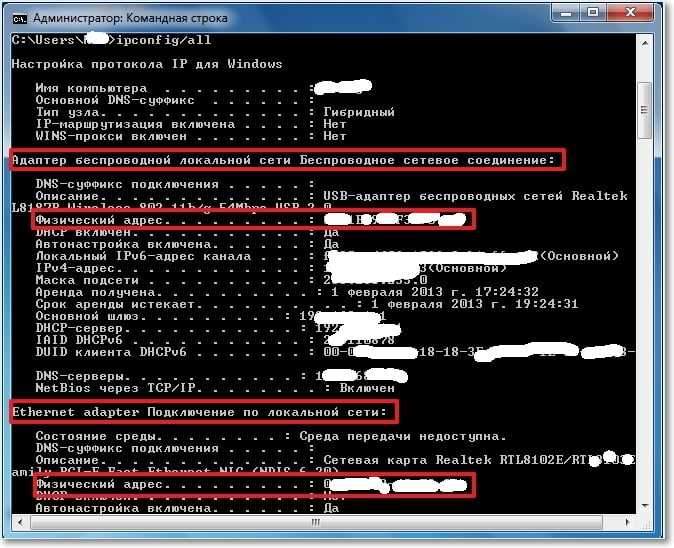
Ako se poklapaju, tada već mijenjamo MAC adresu na jednom računalu, kako je napisano u članku https: // f1Compp.ru/windows/kak-Uznat-i -izmenit-mac-mac-mac-dres/.
Nadajmo se da ste imali problema na MAC adresi, a nakon promjene adrese na jednom računalu sve je radilo.
Ostala rješenja problema povezivanja dva računala s usmjerivačem.
Na početku članka pisao sam i o istim IP adresama. U praksi ovo nisam imao, ali ako prva metoda nije pomogla, onda moram provjeriti IP. Iako ako vaš usmjerivač, koristeći DHCP uslugu, distribuira sam IP, čini mi se da ne može dodijeliti isti IP, ali provjerimo.
Nedavno sam napisao članak u kojem sam opisao način kako vidjeti tko je povezan s vašim usmjerivačem. Možete pročitati, dobro ćemo doći. Ukratko, zatim idite u postavke usmjerivača, idite na karticu DHCP, a zatim "DHCP list klijenata". Gledamo koji su uređaji povezani na usmjerivač i koji su IP i Mac dodijeljeni svakom uređaju.
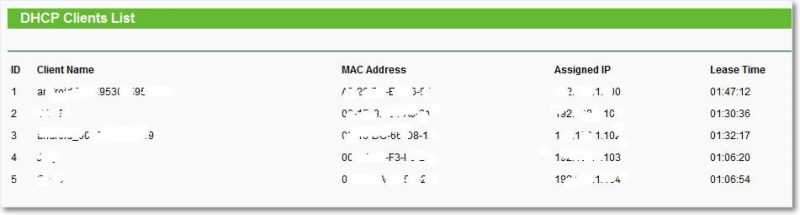
Kako dodijeliti stalnu IP adresu uređaju na Wi-Fi usmjerivaču?
Odlaskom na karticu rezervacije adrese možete dodijeliti stalnu IP adresu s preraspodjeljenim uređajem, ovaj će uređaj uvijek primati ovaj IP. Uređaj određuje MAC adresa.
Kliknite gumb "Dodaj novo", u blizini "MAC adresa:" Unesite adresu uređaja koji želite dodijeliti stalni IP. Suprotno "Rezervirana IP adresa:" Unesite željenu IP adresu, ostavite Enable Status. Pritisnite gumb "Spremi".
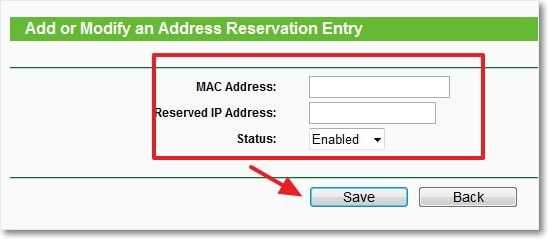
Ovako nešto, problem možete riješiti s problemima i prekidom internetske veze prilikom povezivanja dva (ili više) računala na Wi-Fi usmjerivač. Ako nešto nije jasno ili ne radi, ostavite komentare, shvatit ćemo. Sretno prijatelji!
- « Licencirani antivirus. Treba ili ne?
- Kako ukloniti programe iz automatskog opterećenja (auto -start)? Ubrzavamo preuzimanje računala »

